Convertissez, éditez et compressez des vidéos/audios dans plus de 1000 formats de haute qualité.
Guides étape par étape pour faire un boomerang sur Snapchat [2 méthodes simples]
Boomerang sur Snapchat est l'un des effets vidéo les plus tendance qui ont émergé de diverses plateformes de médias sociaux. L'un des meilleurs exemples de plateformes qui proposent cet effet est Snapchat. Oui, vous avez bien lu ! Snapchat prend également en charge sa propre version du boomerang appelée Bounce. Si vous n'êtes pas familier avec l'effet boomerang de Snapchat, continuez à lire cet article, car il est présenté ici, et 2 méthodes pratiques pour faire un Boomerang sur Snapchat. Commencez à plonger ci-dessous !
Liste des guides
Les étapes détaillées pour faire une vidéo boomerang sur Snapchat [iPhone] Comment faire une vidéo boomerang pour Snapchat sur Windows/Mac FAQ sur Comment faire une vidéo boomerang sur SnapchatPour réaliser des vidéos Boomerang sur Snapchat, vous pouvez utiliser sa fonction d'effet Bounce. Comme l'effet Boomerang d'autres plateformes de médias sociaux, Bounce permet aux utilisateurs de boucler complètement leurs vidéos pour obtenir l'idée du boomerang. Cette option lira la vidéo en continu dans les deux sens. Si vous utilisez un iPhone et que vous souhaitez produire un Boomerang sur Snapchat à l'aide de sa fonction Bounce, voici les étapes à suivre :
Étape 1Lancez votre Snapchat application sur votre iPhone, recherchez un sujet que vous souhaitez faire rebondir, puis appuyez longuement sur le capturer bouton pour enregistrer une vidéo de votre sujet.
Étape 2Ensuite, accédez aux options dans le coin droit, sélectionnez l' icônes de flèches qui forment presque des cercles, et tapez-les jusqu'à ce que Rebond la fonctionnalité apparaît.
Étape 3Ensuite, sur la timeline, déplacez le image de surbrillance de la vidéo à la partie où vous souhaitez appliquer l'effet Bounce. De cette façon, vous pouvez facilement réaliser des vidéos boomerang sur Snapchat.
Étape 4Une fois satisfait du résultat possible de votre vidéo, appuyez sur le bouton Télécharger pour enregistrer votre travail sur votre stockage local. Sinon, si vous souhaitez le partager, appuyez sur l'icône Envoyer à bouton.
Cependant, la fonction d'effet vidéo Bounce n'est disponible que sur les iPhones. Si vous utilisez Android, vous ne pouvez malheureusement pas utiliser cet effet. Mais vous pouvez toujours produire une vidéo de type boomerang en utilisant la fonction Boomerang d'Instagram. Ce que vous avez créé sur Instagram, vous pouvez le télécharger sur votre Snapchat sous forme de téléchargement Snap. Pour ce faire, explorez les étapes ci-dessous :
Vous devez d'abord capturer une vidéo avec l'effet Boomerang sur Instagram, puis enregistrer le fichier dans votre pellicule. Ensuite, accédez à votre application Snapchat et appuyez sur le bouton Souvenirs avec l'icône Deux photos. Ensuite, sélectionnez l' Pellicule de l'appareil photo et cliquez sur la vidéo avec l'effet Boomerang d'Instagram que vous avez capturée il y a quelque temps. Ensuite, appuyez sur l' Envoyer à dans le coin inférieur droit de l'outil et cochez la case Mon histoire possibilité de télécharger votre vidéo avec l'effet Boomerang d'Instagram. Et voilà ! Ce sont les moyens simples de télécharger Instagram Boomerang sur Snapchat.
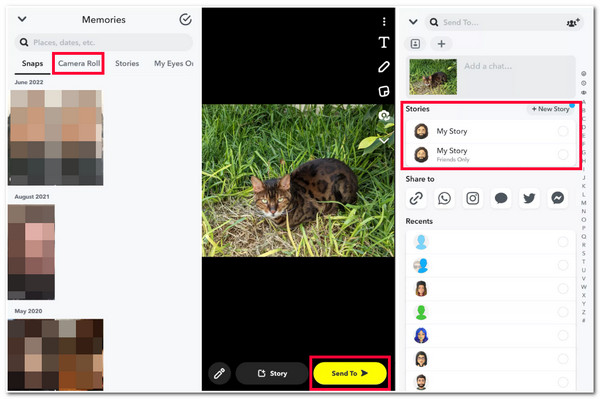
Comment faire une vidéo boomerang pour Snapchat sur Windows/Mac
Voilà ! Voici les étapes simples pour créer une vidéo Boomerang sur Snapchat à l'aide de votre iPhone. Et maintenant, que faire si vous utilisez Android et que vous souhaitez également produire une vidéo avec un effet boomerang ou si vous utilisez Snapchat sur le Web et que vous souhaitez travailler avec l'effet Bounce pour votre montage vidéo sur votre ordinateur ? Si tel est le cas, le 4Easysoft Convertisseur vidéo total L'outil sera votre meilleur allié ! En plus de sa fonction de conversion intégrée, cet outil est intégré à une Toolbox qui contient diverses fonctionnalités avancées de montage vidéo, dont Video Reverser ! Cette fonctionnalité vous permet d'inverser rapidement des parties spécifiques de votre vidéo et de produire une vidéo de type boomerang, grâce à sa barre de chronologie mobile intégrée. Il dispose également d'une fonction d'aperçu qui vous permet de voir la partie de la vidéo que vous souhaitez inverser. Ce ne sont là qu'un aperçu des fonctionnalités avancées de cet outil, et il a encore beaucoup à offrir ! Si vous souhaitez les découvrir, explorez la liste ci-dessous !

Équipé d'une option d'entrée de durée qui vous permet de définir la durée pendant laquelle vous souhaitez appliquer l'effet inverse.
Doté d'un emplacement de chemin de fichier personnalisable, vous pouvez choisir où vous souhaitez enregistrer votre vidéo inversée.
Intégré à MV Maker, que vous pouvez utiliser pour appliquer l'effet de boucle à votre vidéo inversée,
Prise en charge des options de réglage de sortie qui vous permettent de modifier la résolution, la résolution, la qualité, etc. de votre sortie.
100% sécurisé
100% sécurisé
Comment utiliser 4Easysoft Total Video Converter pour créer une vidéo Boomerang pour Snapchat :
Étape 1Téléchargez et installez le 4Easysoft Convertisseur vidéo total sur votre ordinateur Windows ou Mac. Après cela, lancez l'outil, sélectionnez le Boîte à outils onglet et cochez la case Inverseur vidéo.

Étape 2Ensuite, cochez la case Ajouter pour importer la vidéo que vous souhaitez inverser. Ensuite, déplacez la barre de progression pour mettre en surbrillance la partie qui doit être inversée. Vous pouvez lire la vidéo pour voir si vous avez placé correctement la barre de progression.

Étape 3Ensuite, une fois que vous êtes satisfait de vos configurations, vous pouvez rebaptiser le fichier inversé en ajoutant son propre nom sous le Nom: option. Vous pouvez également choisir l'emplacement du dossier de fichiers préféré pour enregistrer la vidéo en cliquant sur Enregistrer dans le menu déroulant.
Étape 4Après avoir effectué toutes ces configurations, enregistrez votre travail en cliquant sur le bouton Exporter bouton. Le processus de sauvegarde ne prendra que quelques instants et sera immédiatement enregistré et stocké dans l'emplacement de fichier choisi. Et c'est tout ! C'est ainsi que vous produisez une vidéo de type boomerang à l'aide de cet outil puissant !
FAQ sur Comment faire une vidéo boomerang sur Snapchat
-
1. Pourquoi Snapchat sur iPhone ne prend-il pas en charge la fonction Bounce ?
La raison pour laquelle votre Snapchat ne prend pas en charge la fonctionnalité Bounce est que vous utilisez peut-être actuellement une version obsolète de l'application. N'oubliez pas que toutes les versions de Snapchat ne prennent pas en charge la fonctionnalité Bounce. Dans ce cas, vous devez mettre à jour l'application pour prendre en charge cette fonctionnalité.
-
2.Comment créer une vidéo de type boomerang pour Snapchat sur Android ?
Vous pouvez utiliser la fonction Loop intégrée à l'application. Pour accéder à cette fonction, suivez les étapes décrites dans la première partie de cet article. Appuyez plusieurs fois sur les icônes fléchées jusqu'à ce que la boucle apparaisse. Cependant, vous devez tenir compte du fait que la boucle et le bounce diffèrent l'un de l'autre dans la façon dont ils présentent la vidéo.
-
3. Comment puis-je créer une vidéo de type boomerang en utilisant Snapchat sur Android ?
Pour créer une vidéo de type boomerang sur Snapchat sans utiliser la fonction Bounce, accédez d'abord à votre compte Instagram, sélectionnez la fonction Boomerang avec l'icône de l'infini et capturez une vidéo en appuyant sur le bouton de capture. Après cela, effectuez d'autres modifications et appuyez sur le bouton Terminé. Accédez à votre Snapchat et publiez la vidéo sous forme de snap.
Conclusion
Et voilà ! Ce sont les 2 façons pratiques d'utiliser l'effet Bounce Boomerang sur Snapchat. Avec ces étapes, vous pouvez maintenant créer et faire connaître votre vidéo divertissante avec un effet de type boomerang. Maintenant, si vous utilisez Snapchat sur Android et l'ordinateur et que vous souhaitez créer une vidéo avec un effet de rebond, n'oubliez pas que l' 4Easysoft Convertisseur vidéo total vous avez toujours été couvert ! Cet outil est équipé d'une fonction d'inversion vidéo puissante mais facile à utiliser que vous pouvez utiliser pour inverser des parties spécifiques de votre vidéo et lui donner l'apparence d'un boomerang ! Cet outil est beaucoup plus puissant car il prend également en charge des fonctions professionnelles d'amélioration vidéo que vous pouvez utiliser pour transformer votre vidéo en un cliché de haute qualité !
100% sécurisé
100% sécurisé


